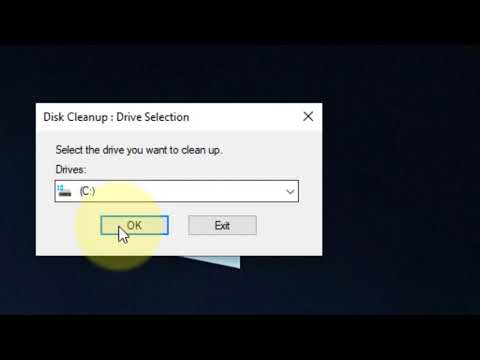הדבר הכי קשה בבית שלי הוא להבין את הטלוויזיות המטורפות האלה. אני היחיד שיודע לשנות לנגן DVD, טלוויזיה ישירה או תיבת כבלים. לא משנה חלק הטלוויזיה החכמה המחוברת לאינטרנט.
צעדים

שלב 1. יש את השלט הנכון
אם לאדם יש 7 טלוויזיות או צגים של סמסונג שהם טלוויזיות, ישנם שלטים בכל מקום. לזה של הטלוויזיה החכמה יש כפתור בצד שמאל באמצע השלט שאומר רכזת חכמה.
בחלקו העליון של השלט יש שלושה כפתורים: שמאל הוא לחצן הפעלה אדום (מדליק טלוויזיה), ימין כפתור נורה צהוב (מדליק שלט. ובאמצע כפתור המקור

שלב 2. כאשר תגדיר את מרכז המדיה שלך, יהיו לך מספר שקעי HDMI או יציאות שניתן לחבר אליהם התקנים
חבר את אלה באמצעות הזמנה הגיונית עבורך.

שלב 3. על מנת לראות את HDMI 1 (סביר להניח שחיבור הכבלים שלך) לחץ על כפתור המקור הזה שוב ושוב עד שתגיע ל- HDMI 1 ולאחר מכן לחץ על select
(אגב, אם תיבת הכבלים שלך כבויה, תקבל הודעה שאומרת שהמקור לא מחובר. פשוט הפעל את הדבר המחורבן.
טיפים
- דבר נוסף, אם יש לך DVD שהוא מוצר של סמסונג, כאשר תפעיל אותו, הוא ייטען אוטומטית וימנע ממך להשתמש בשלט הרחוק המטומטם כדי להגיע אליו. סמסונג היא המוצר הטוב ביותר בכל מקרה.
- לפני שתנסה לשנות את המקור, ודא שהמכשיר מופעל.